Sie haben gerade eine bestehende WordPress-Website geerbt und fragen sich, was Sie zuerst tun sollten?
Unabhängig davon, ob Sie ein Geschäftsinhaber sind, der vor kurzem eine neue Website erworben hat, oder ein Büroangestellter, der die bestehende Website Ihres Unternehmens von einem anderen Teammitglied übernommen hat, fragen Sie sich vielleicht, was die wichtigsten nächsten Schritte sind.
In diesem Artikel zeigen wir Ihnen die wichtigsten Dinge, die Sie tun müssen, wenn Sie eine WordPress-Site erben.
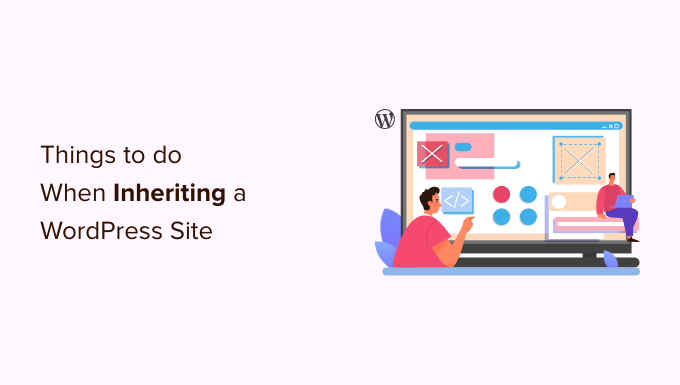
Vor welchen Herausforderungen könnten Sie stehen, wenn Sie einen Standort erben?
Die Übernahme einer neuen WordPress-Website kann eine Menge Herausforderungen mit sich bringen.
Unabhängig davon, ob Sie die Website von einem anderen Unternehmen übernommen haben oder ob Ihnen eine Unternehmenswebsite zugewiesen wurde, kann es einige Zeit dauern, sich mit den Arbeitsabläufen vertraut zu machen und sich mit WordPress vertraut zu machen.
Auch der Betrieb einer Website erfordert andere Tools wie E-Mail-Marketing-Software oder Plugins von Drittanbietern. Wenn Sie eine Website übernehmen, sollten Sie über Anmeldedaten für die gesamte Software verfügen.
Abgesehen davon ist Ihre neu geerbte Website möglicherweise nicht sicher. Eine der besten Praktiken besteht darin, ein Backup zu erstellen und Ihre Website auf Bedrohungen zu überprüfen. So können Sie Bereiche aufdecken, die zu einem potenziellen Angriff führen könnten, und diese schnell beheben.
Schauen wir uns also die Dinge an, die Sie tun sollten, wenn Sie eine neue WordPress-Website übernehmen. Sie können auf die Links unten klicken, um zum gewünschten Abschnitt zu springen:
- Get All The Passwords
- Change All Admin Password and Emails
- Take Notes and Familiarize Yourself
- Setup an Automated Backup Solution
- Update User Roles and Permissions
- Run Security and Performance Scans
- Check for Proper Tracking and SEO Integration
- Implement Version Control and/or Staging Site
- Run a Website Clean up
- Review Plugin Settings
- Upgrade Your Hosting Service
1. Alle Passwörter erhalten

Wenn Sie eine WordPress-Website übernehmen, müssen Sie als Erstes alle Informationen über den Benutzernamen und das Passwort erfassen.
Dazu gehören Ihr Webhosting-Passwort, Ihr FTP-Passwort, Ihr CDN-Passwort, Ihr Passwort für die Domain-Verwaltung, Ihr Passwort für den E-Mail-Marketing-Service und die Passwörter für alle Premium-Plugins oder -Dienste von Drittanbietern, die die Website nutzt.
Wir schlagen vor, ein Videogespräch mit dem alten Entwickler oder den Eigentümern der Website zu vereinbaren, damit sie alles im Detail erklären können.
Am besten verwalten Sie alle Ihre Website-Passwörter mit einem Passwort-Manager. Wir empfehlen 1Password, weil es mit all Ihren Geräten funktioniert und es Ihnen ermöglicht, Passwörter in einer Gruppe zu speichern, sie sicher zu teilen und stärkere Passwörter zu verwenden.
2. Ändern Sie alle Admin-Passwörter und -E-Mails
Sobald Sie alle Passwörter erhalten haben, müssen Sie sie ändern.
Dadurch wird sichergestellt, dass der vorherige Entwickler oder Website-Besitzer nichts ändern kann. Außerdem sollten Sie alle Kontakt-E-Mails der Administratoren aktualisieren, damit nur Sie in Zukunft Passwörter zurücksetzen können.
Gehen Sie dazu im WordPress-Verwaltungsbereich auf die Seite Benutzer “ Alle Benutzer und bearbeiten Sie alle Benutzerkennwörter sowie die Kontaktangaben.
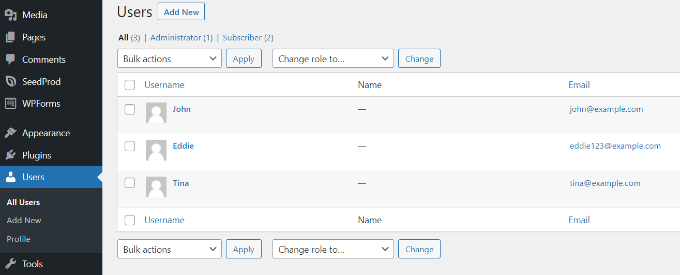
Als nächstes müssen Sie die E-Mail-Adresse des WordPress-Site-Administrators ändern. WordPress verwendet sie, um wichtige Website-Benachrichtigungen zu senden.
Gehen Sie einfach auf die Seite Einstellungen “ Allgemein und geben Sie eine neue E-Mail-Adresse ein.
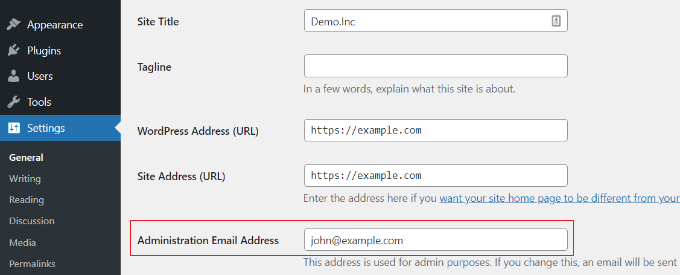
Hinweis: Wir empfehlen, WP Mail SMTP zu installieren, bevor Sie die E-Mail-Adresse ändern, um sicherzustellen, dass alle Benachrichtigungs-E-Mails ihren Empfänger erreichen.
3. Machen Sie sich Notizen und machen Sie sich mit der Materie vertraut

Bevor Sie weitere Änderungen an der Website vornehmen, ist es wichtig, sich Notizen zu machen und sich mit der Website vertraut zu machen. Wenn Sie mit WordPress nicht vertraut sind, können Sie sich in unserem Leitfaden für Einsteiger darüber informieren, was WordPress ist.
Es ist sehr wichtig, dass Sie die Bedeutung und Funktionalität jedes WordPress-Plugins, das auf der Website verwendet wird, verstehen.
Außerdem sollten Sie die Themeneinstellungen und die von Ihnen verwendeten Widgets überprüfen.
Sie können sich Notizen zu verschiedenen Funktionen, Merkmalen, die Sie ändern möchten, und mehr machen.
Hinweis: Bitte schreiben Sie all diese Notizen in Google Docs, Dropbox Paper oder an einem anderen Ort auf, damit Sie sie nicht verlieren.
Diese Informationen werden Ihnen helfen, alles zu verstehen. Wenn Sie weitere Hilfe benötigen, können Sie versuchen, den Eigentümer oder Entwickler der früheren Website zu kontaktieren.
4. Einrichten einer automatisierten Backup-Lösung

Backups sind Ihre erste Verteidigungslinie gegen Online-Pannen. Der frühere Website-Besitzer hat möglicherweise seine eigenen Backup-Plugins eingerichtet, die Backup-Dateien in einem seiner Remote-Storage-Konten speichern können.
Sie werden Ihre eigenen Backups einrichten wollen. Es gibt viele ausgezeichnete WordPress-Backup-Plugins, die Sie wählen können, einschließlich Duplicator.
Sie müssen sicherstellen, dass Sie Ihre Backups an einem entfernten Ort wie Google Drive, Dropbox oder ähnlichem einrichten.
Außerdem müssen Sie ein vollständiges WordPress-Backup erstellen, bevor Sie weitere Änderungen an Ihrer Website vornehmen. So können Sie Ihre Website wiederherstellen, falls etwas schief geht.
5. Benutzerrollen und Berechtigungen aktualisieren
Wenn Sie als Entwickler an einer Website arbeiten, müssen Sie mit Ihrem Kunden zusammenarbeiten, um seinem Team Benutzerrollen und Berechtigungen zuzuweisen.
Ihr Ziel sollte es sein, die Rolle des Administrators auf Personen zu beschränken, die tatsächlich Verwaltungsaufgaben ausführen müssen. Zu diesen Aufgaben gehören Dinge wie das Ändern des Themas, die Installation neuer Plugins oder das Hinzufügen neuer Benutzer zur Website.
Um eine Benutzerrolle zu ändern, gehen Sie einfach in Ihrem WordPress-Dashboard zu Benutzer “ Alle Benutzer und bearbeiten Sie ein Benutzerprofil. Scrollen Sie dann nach unten zum Abschnitt „Rolle“ und wählen Sie die Benutzerrolle aus, die Sie zuweisen möchten.
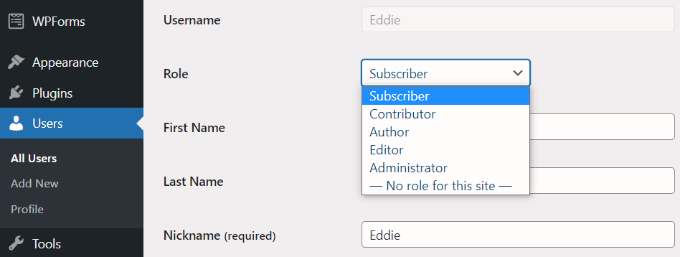
Wenn Sie an Ihrer eigenen Website arbeiten, müssen Sie den Benutzerzugang überprüfen. Erstellen Sie bei Bedarf ein neues Benutzerkonto für Ihre Autoren.
Wenn es ältere Autoren- und Redakteurskonten gibt, mit denen Sie nicht mehr arbeiten wollen, müssen Sie diese Benutzerkonten bearbeiten und ihre E-Mail-Adresse und ihr Passwort ändern. In unserer Anleitung erfahren Sie, wie Sie Benutzerkonten deaktivieren können, ohne sie zu löschen.
6. Sicherheits- und Leistungsscans durchführen

Als nächstes müssen Sie sicherstellen, dass Ihre neue WordPress-Website sicher ist und gut funktioniert.
Für Sicherheitsscans empfehlen wir die Verwendung von Sucuri. Es ist das beste WordPress-Sicherheits-Plugin auf dem Markt und ermöglicht es Ihnen, Ihre Website einfach auf bösartigen Code, Sicherheitsbedrohungen und Schwachstellen zu scannen.
Weitere Einzelheiten finden Sie in unserem ultimativen WordPress-Sicherheitsleitfaden.
Um die Leistung zu überprüfen, können Sie eines der Online-Tools zum Testen der Website-Geschwindigkeit verwenden. Wir empfehlen das IsItWP Website-Geschwindigkeitstest-Tool, das einfach zu bedienen ist und Ihnen einen detaillierten Überblick über die Geschwindigkeit Ihrer Website gibt.

Es ist auch wichtig zu prüfen, ob die Zwischenspeicherung richtig konfiguriert ist.
Viele WordPress-Hosting-Unternehmen wie Bluehost und SiteGround bieten integrierte Caching-Lösungen, die Sie über Ihr Hosting-Konto aktivieren können. Sie können auch ein WordPress-Caching-Plugin verwenden, um die Geschwindigkeit Ihrer Website sofort zu verbessern.
Wenn die Website nicht über ein CDN verfügt, sollten Sie die Nutzung eines CDN-Dienstes in Betracht ziehen. In unserem Leitfaden “ Warum Sie ein CDN nutzen sollten “ erfahren Sie mehr.
Weitere Tipps und Tricks finden Sie in unserem ultimativen Leitfaden zur Steigerung der Geschwindigkeit und Leistung von WordPress.
7. Prüfen Sie, ob Tracking und SEO-Integration korrekt sind.
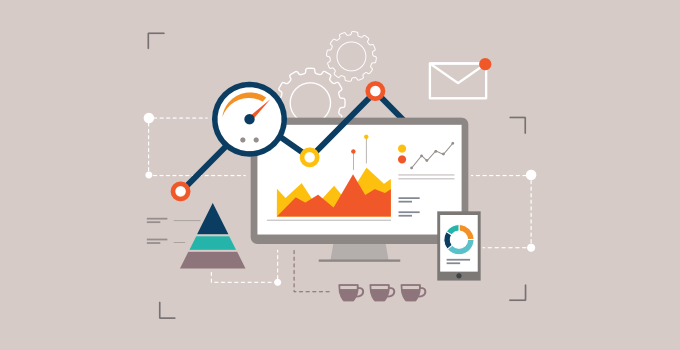
Wenn Sie das Eigentum an einer neuen Website geerbt haben, hat der alte Website-Eigentümer möglicherweise die Google Analytics-Eigenschaft an Sie übertragen.
Viele Website-Besitzer fügen den Google Analytics-Code einfach in ihr WordPress-Theme ein. Dieser Code verschwindet, sobald Sie das Theme aktualisieren oder ein neues Theme installieren.
Stellen Sie sicher, dass Google Analytics ordnungsgemäß auf der Website installiert ist, indem Sie entweder MonsterInsights verwenden oder den Tracking-Code in das WordPress-Theme einfügen.
Möglicherweise hat der frühere Eigentümer der Website auch die Google Search Console-Eigenschaft an Sie übertragen.
Stellen Sie sicher, dass Ihre Website über XML-Sitemaps für die Search Console verfügt. Sie können auch einen Blick auf die Berichte der Google Search Console werfen, um sicherzustellen, dass es keine Crawling-Probleme oder Fehler auf der Website gibt.
Wir empfehlen die Verwendung von All in One SEO (AIOSEO), weil es das beste SEO-Plugin für WordPress ist. Sie können Ihre Website ganz einfach für Suchmaschinen optimieren, ohne einen Experten einstellen zu müssen.
8. Versionskontrolle und/oder eine Staging-Site einrichten
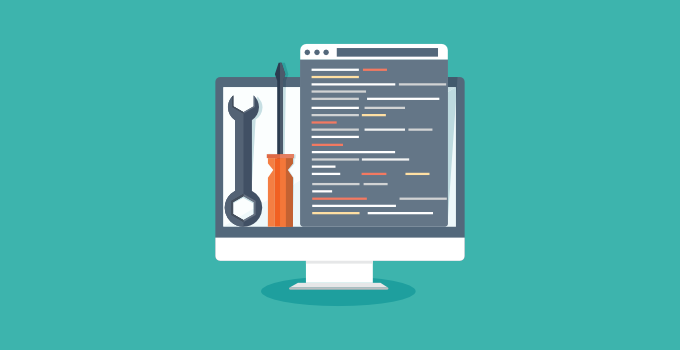
Wenn Sie ein Entwickler sind, sollten Sie unbedingt eine Versionskontrolle für die Website einrichten. Es ist relativ einfach, GitHub oder BitBucket zu verwenden.
Wenn Sie kein Entwickler sind, empfehlen wir Ihnen zumindest die Einrichtung einer WordPress-Staging-Site, um eine stabile Testumgebung zu haben, bevor Sie die Dinge live schalten. Wir empfehlen diesen Schritt für alle Benutzer.
Wenn Sie sich nicht trauen, dies einzurichten, bietet WP Engine, ein Anbieter von verwaltetem WordPress-Hosting, eine robuste Staging-Umgebung und eine Integration der Git-Versionskontrolle.
Andere Hosting-Anbieter für kleine Unternehmen wie SiteGround und Bluehost bieten ebenfalls Staging-Funktionen zu erschwinglichen Preisen an.
9. Website-Bereinigung durchführen
Nachdem Sie sich mit der neuen Website vertraut gemacht haben, sollten Sie alles Unnötige ausmisten. Löschen Sie alle inaktiven Themes und Plugins sowie alle nicht mehr benötigten Benutzerkonten.
Sie müssen sich auch in Ihre WordPress-Datenbank einloggen und sie optimieren. Einige schlechte Plugins hinterlassen ihre Datenbanktabellen, auch nachdem sie gelöscht wurden. Wenn Sie eines davon bemerken, ist es am besten, es zu löschen.
Lesen Sie unseren Leitfaden für Einsteiger in die WordPress-Datenbankverwaltung, um zu erfahren, wie Sie die WordPress-Datenbank sicher optimieren können.
10. Plugin-Einstellungen überprüfen
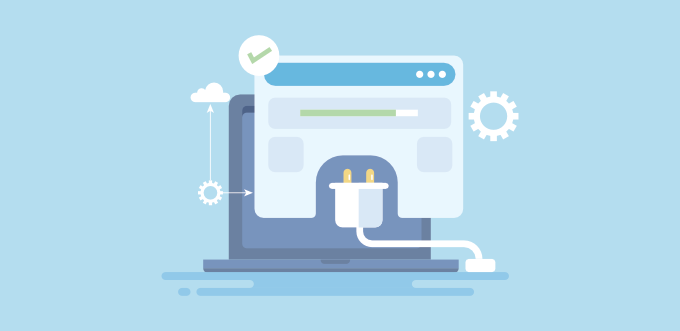
Eine typische WordPress-Website verwendet mehrere Plugins, die möglicherweise noch auf alte Eigentümer verweisen. Wenn Sie den Besitz einer Website übernommen haben, sollten Sie dies ändern.
Zum Beispiel kann das Kontaktformular-Plugin auf der Website immer noch Benachrichtigungen an alte E-Mail-Adressen senden. Auch WordPress-SEO-Plugins verweisen möglicherweise noch auf die Social-Media-Profile der Vorbesitzer.
Sie können einige dieser Dinge entdecken, indem Sie sich die Website ansehen und alle Funktionen testen. Sie können auch die Plugin-Einstellungen überprüfen und sie bei Bedarf aktualisieren.
11. Aktualisieren Sie Ihren Hosting-Service
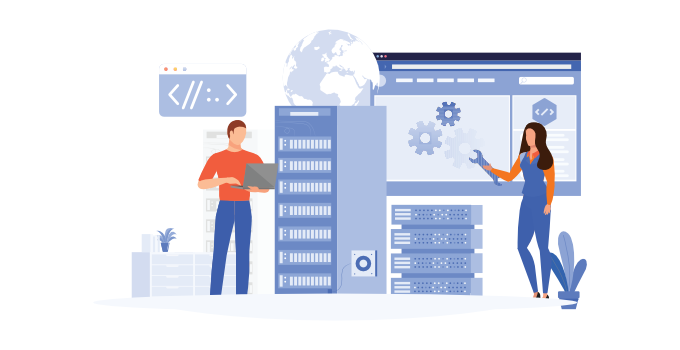
Wenn Sie einen Geschwindigkeitstest für Ihre Website durchgeführt haben und Ihre Website trotz Caching immer noch langsam ist, ist es an der Zeit, Ihr Hosting aufzurüsten.
Wenn es sich um eine Kunden-Website handelt, sollten Ihre Leistungstests Ihnen helfen, den Kunden zu überzeugen, umzuziehen. Wenn Sie die Website selbst betreiben, müssen Sie nur den richtigen Webhoster auswählen.
Wir empfehlen die Verwendung von SiteGround oder Bluehost, da sie zu den größten Hosting-Unternehmen gehören und offiziell als WordPress-Hosting-Anbieter empfohlen werden.
Wenn Ihre Website dem Shared Hosting entwachsen ist, sollten Sie einen verwalteten WordPress-Hosting-Service wie WP Engine in Betracht ziehen.
In unserem Leitfaden zum Umzug von WordPress zu einem neuen Hoster finden Sie eine schrittweise Anleitung zum Umzug Ihrer Website.
Wir hoffen, dass dieser Artikel einige Einblicke in das gegeben hat, was Sie tun sollten, wenn Sie eine WordPress-Website erben. Vielleicht interessieren Sie sich auch für unsere Expertenauswahl der besten WooCommerce-Plugins und den ultimativen WordPress-SEO-Leitfaden für Anfänger.
Wenn Ihnen dieser Artikel gefallen hat, dann abonnieren Sie bitte unseren YouTube-Kanal für WordPress-Videotutorials. Sie können uns auch auf Twitter und Facebook finden.





Syed Balkhi says
Hey WPBeginner readers,
Did you know you can win exciting prizes by commenting on WPBeginner?
Every month, our top blog commenters will win HUGE rewards, including premium WordPress plugin licenses and cash prizes.
You can get more details about the contest from here.
Start sharing your thoughts below to stand a chance to win!
Deborah Penner says
This is a great prelaunch checklist as well! Thank you!
WPBeginner Support says
You’re welcome, glad our checklist was helpful
Admin
Hilary says
I have just inherited a wp site for a B&B group that I’m a member of. I have checked out the .css files, tried to standardize the main page, but find it frustrating that I cannot access the html files. The problem is, that there is only one paragraph style, which restricts my ability to get a break [single line] and instead I’m restricted to [double line] break . Is there any way I can add other paragraph styles with the current .css stylesheet, or is there another way?
WPBeginner Support says
Hi Hilary,
Please see our guide on how to add single/double line spacing in WordPress.
Admin
saymay says
Thanks,
I’m about to takeover a site now and this is exactly what I’ve been looking for! I’ll probably have lots more questions to come!
WPBeginner Support says
Sure we would love to help out.
Admin
adolf witzeling says
Very helpful tips.
Connie says
This is really a good post. I never got any relevant info from former webmasters when taking over a wordpress installation (other projects as well)
I use to write docs with all necessary info, and send them as PDF to the site owner and the new webmaster (if I have contact info)
by that, you can always point to that info when questions arrive…
whith this policy I earn money, as any help, where the info is in the doc, brings cash…
Penelope Cruz says
Very real usefull information about inherit WP websites.. I’ve had bad experiences. Tks a lot!
Conrad says
I would immediately generate new WordPress security keys, like you explained here: https://www.wpbeginner.com/beginners-guide/what-why-and-hows-of-wordpress-security-keys/
RW says
Great post. The thing I notice most often are the obvious ones. Leaving wp version there for all to see, old version of wp and plugins, and as you suggested, having admin as the user name for admin. I also recommend scanning the theme for base64 code, links to external sites using TAC plugin.